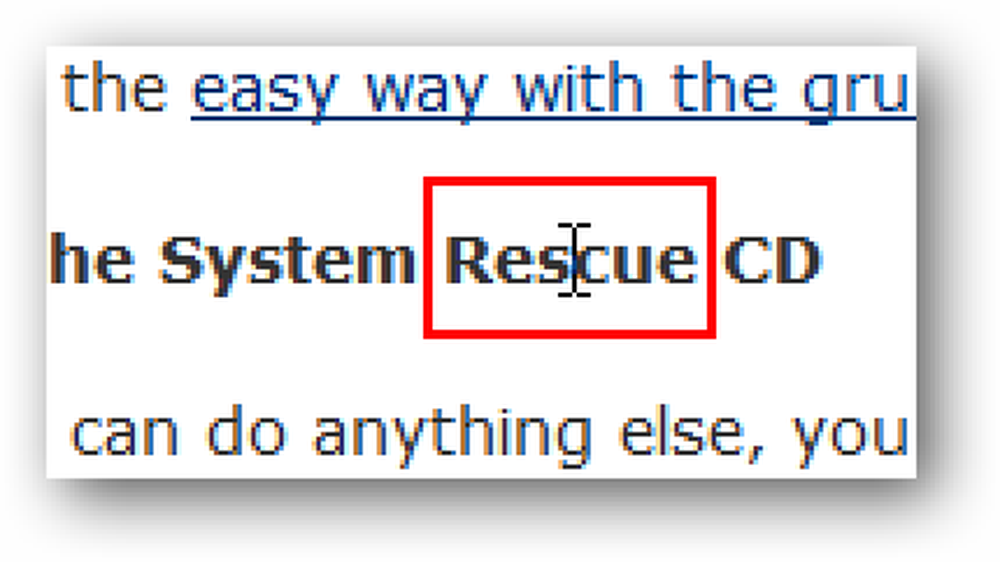Vaata veebilehe lähtekoodi oma lemmiktekstiredaktoris - Firefox
Mõeldes, kui kena oleks see, kui saaksite veebilehe lähtekoodi oma lemmikteksti redaktoris Firefoxi sirvimise ajal vaadata? Nüüd saate kahe lihtsa: config tweaksiga.
Ava üles umbes: config oma brauseri aknas
Sisestage aadressiribale “about: config” (ilma jutumärkideta) ja vajuta “Enter”. Kui olete oma brauseri aknas avanud umbes: config-lehe, on aeg need kaks: config-kirjet parandada.

1. Sisestage või kopeerige & kleepige „view_source.editor.external” (ilma tsiteerimismärkideta) filtri aadressiribale. Kui kuvatakse umbes: config kirje, paremklõpsake kirjet ja valige väärtuse „true” muutmiseks „Toggle”.
Märkus: sama toimingu tegemiseks võite ka sisestusel topeltklõpsata.

2. Sisestage või kopeerige & kleepige „view_source.editor.path” (ilma tsiteerimismärkideta) filtri aadressiribale. Kui kuvatakse umbes: config kirje, paremklõpsake kirjet ja valige „Muuda“.

Kui olete klõpsanud nupule „Muuda“, näete järgmist akent, milles palutakse teil sisestada stringide väärtus.

Sisestage oma lemmikkoodi / tekstiredaktori sihtmärk (ilma tsiteerimismärgideta). Meie näiteks oleme valinud “C: Failifailid Editra Editra.exe”. Muudatuste lõpuleviimiseks klõpsake „OK“ ja taaskäivitage brauser.

Märkus: Neile, kes soovivad kasutada Notepadi, sisestage sihtmärk „C: Windows System32 \ t.
Teie lemmikkoodi / tekstiredaktori avamine
Kui teil on veebileht, mida soovite lähtekoodi näha, minge vaatamismenüüsse ja valige „Page Source“.

Kui olete klõpsanud „Page Source”, avaneb teie lemmikkood / tekstiredaktor, mis kuvab kogu selle imelise veebilehe koodi headust!

See on kõik selleks. Lõbutsege oma lemmikkoodi / tekstiredaktori abil Firefoxiga!